Diskpart
首先应了解diskpart,利用diskpart可实现对硬盘的分区管理,包括创建分区、删除分区、合并(扩展)分区、设置动态磁盘、镜像卷等,而且设置分区后不用
重启电脑也能生效。只不过它运行于命令提示符下,其实就是微软自带的一个命令行分区工具。
这里只需了解一些简单的命令:、
list volume 查看现在有哪些盘符。看EFI分区是否指派盘符,来确定BCDBOOT命令应该怎么敲。
sel disk 0 选中编号0的磁盘
list part 查看磁盘的分区
sel part 0 选中编号为0的分区(假设0为EFI分区分区号)
set id=ebd0a0a2-b9e5-4433-87c0-68b6b72699c7 设置分区类型id设为基本数据类型
assign letter=E 给选中的EFI分区分配E盘符
BCDBoot
BCDboot 是一种用于快速设置系统分区或修复系统分区上的启动环境的工具。系统分区是通过从已安装的 Windows 映像复制一小部分启动环境文件来设置的。BCDboot 还会在系统分区上创建引导配置数据 (BCD) 存储,该存储中包含一个新的引导项,可导到已安装的 Windows 映像。
这里使用一条指令:bcdboot c:\windows /s E: /f uefi /l zh-cn
其中:
c:\windows 硬盘系统目录,根据实际情况修改
/s E: 指定EFI(esp)分区所在磁盘,根据实际情况修改
/f uefi 指定启动方式为uefi
/l zh-cn 指定uefi启动界面语言为简体中文
恭喜,你成功屏蔽了广告 *这是一则由 Google AdSense 自动推荐的广告,不代表本站立场
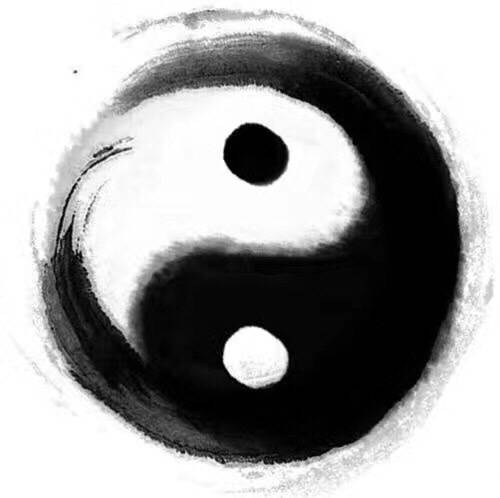











Comments | NOTHING